win7纯净版u盘安装步骤是什么?如何一步步完成安装?
35
2024-11-29
在使用Windows7操作系统时,有时会遇到自动关机的问题,这给我们的工作和娱乐带来了很大的麻烦。本文将介绍如何取消Win7自动关机,以帮助用户解决这一问题,提高系统的稳定性和可靠性。

1.设置电源计划
通过设置电源计划,可以避免自动关机的问题。点击桌面右下角的电池或电源图标,在弹出的窗口中选择“更改电源设置”,然后选择“永不”作为计算机休眠的时间限制。
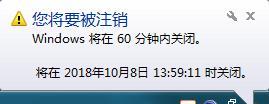
2.检查计划任务
Win7中的计划任务可能会导致系统自动关机。通过在开始菜单中搜索“任务计划程序库”并打开该选项,检查任务计划程序库中是否存在设定在特定时间关闭计算机的任务,并将其禁用或删除。
3.检查系统故障
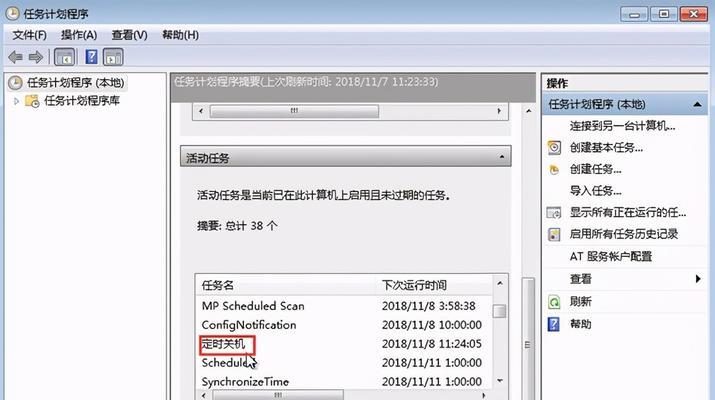
有时候Win7自动关机是由于系统故障引起的。可以通过打开控制面板,选择“系统和安全”,然后点击“系统”选项,查看系统事件日志,找到与自动关机时间相符的故障信息。
4.更新驱动程序
过时的或不兼容的驱动程序可能会导致Win7自动关机。通过打开设备管理器,找到问题设备并右键点击选择“更新驱动程序”,然后选择自动更新或手动下载并安装最新的驱动程序。
5.检查病毒或恶意软件
某些病毒或恶意软件可能会导致Win7自动关机。使用安全软件对系统进行全面扫描,并删除任何检测到的恶意软件或病毒。
6.清理系统文件
系统文件的损坏或错误可能导致Win7自动关机。通过在开始菜单中搜索“命令提示符”并以管理员身份运行,输入“sfc/scannow”命令来扫描和修复系统文件错误。
7.检查硬件故障
硬件故障也可能是Win7自动关机的原因之一。检查电脑的温度、电源供应和风扇是否正常运行,以确保没有硬件问题导致自动关机。
8.禁用自动关机功能
在一些特定情况下,可能需要临时禁用自动关机功能。通过在开始菜单中搜索“命令提示符”并以管理员身份运行,输入“shutdown-a”命令来取消当前计划的自动关机。
9.安装更新补丁
微软经常发布更新补丁来修复操作系统的问题。通过打开控制面板,选择“WindowsUpdate”并点击“检查更新”按钮,安装任何可用的更新补丁。
10.重置电源管理选项
有时电源管理选项的设置可能会导致Win7自动关机。通过打开控制面板,选择“系统和安全”,然后点击“电源选项”选项,将其重置为默认设置。
11.运行系统维护工具
Win7提供了一些系统维护工具,如磁盘清理和磁盘碎片整理,这些工具可以帮助优化系统性能和稳定性。通过在开始菜单中搜索并运行这些工具,定期进行系统维护。
12.重新安装操作系统
如果以上方法都无法解决Win7自动关机的问题,最后的选择是重新安装操作系统。备份重要文件后,使用Windows7安装光盘或USB驱动器进行全新安装。
13.咨询专业人士
如果您不确定如何取消Win7自动关机,建议咨询专业人士或技术支持团队寻求帮助和指导,以确保问题得到正确解决。
14.注意系统使用情况
在日常使用Win7时,注意不要过度使用系统资源,避免同时运行大量程序或执行大型任务,以减少系统崩溃和自动关机的风险。
15.维持系统更新
及时安装操作系统和应用程序的更新,可以提供更好的系统稳定性和可靠性,减少Win7自动关机的可能性。
Win7自动关机问题是一个常见但十分烦人的问题。通过设置电源计划、检查计划任务、更新驱动程序等方法,可以有效地取消Win7自动关机,提高系统的稳定性和可靠性。如有需要,请咨询专业人士寻求帮助。记住维持系统的更新和适度使用资源也是保持系统稳定性的重要因素。
版权声明:本文内容由互联网用户自发贡献,该文观点仅代表作者本人。本站仅提供信息存储空间服务,不拥有所有权,不承担相关法律责任。如发现本站有涉嫌抄袭侵权/违法违规的内容, 请发送邮件至 3561739510@qq.com 举报,一经查实,本站将立刻删除。